1、在WPS中打开excel文件,进入表单编辑模式

2、在表单中将所有需要处理的数据编辑完成,形成成熟表单本例中,使用“演示数据”列,数据粝简肯惧内容为随机写入,您需要根据您的实际情况整理表单
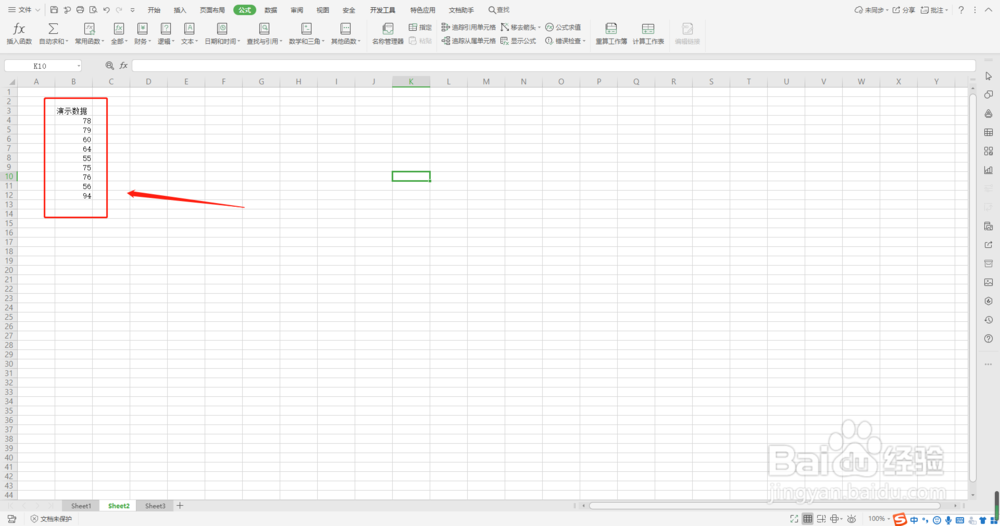
3、选择要显示计算结果的单元格,然后选择功能栏中的“公式”选项

4、在“公式”选项弹出内容中,选择“自动求和”,并在下拉栏目中选择“平均值”
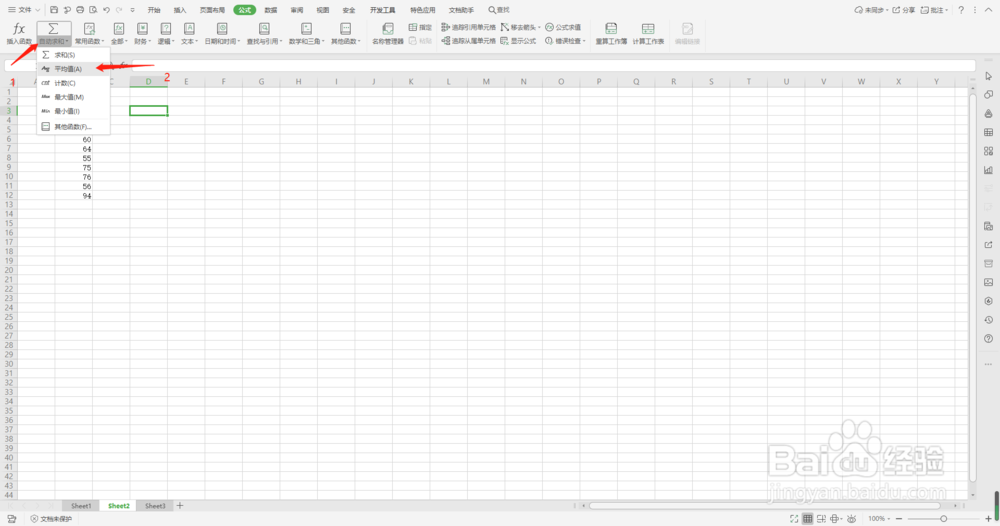
5、在单元格内显示“=AVERAFE(:)”时,可以手动选择需要求和的数据单元,如图所示直接用鼠标左键按住拉动选择数据

6、在单元格内显示“=AVERAFE(:)”时,可以通过函数栏编辑数据区域本例中,演示榨施氅汝求和使用B4-B12单元数据,写成=AVERAFE(B4:B12)即可

7、直接单元格选中状态下回车,可以看到此时已经计算出平均值的结果如果回车时出现只显示字符公式的情况,请参看以下经验

8、以上,就是excel表格中数据求取平均值操作的全部内容了